Fórmula de Excel: Calcular el pago por horas extras

Generalmente, el pago por horas extras es diferente al pago por las horas regulares de trabajo; por ejemplo, 10 dólares por hora para las horas normales de trabajo, pero 15 dólares por hora por trabajar horas extras. En este tutorial, se muestra una hoja de tiempo para listar las horas trabajadas y se proporciona una fórmula para calcular el pago por horas extras.
Si desea seguir este tutorial, por favor descargue la hoja de cálculo de ejemplo.
Fórmula genérica:
| (horas_reg*tarifa)+(horas_ex*tarifa*1.5) |
Argumentos
| Horas_reg: el número de horas regulares de trabajo. |
| Horas_ex: el número de horas extras trabajadas. |
| Tarifa: pago por hora regular. |
| 1,5: 1,5 veces la tarifa normal. Aquí se tiene en cuenta que las horas extras se pagan a 1,5 veces la tarifa normal. Puede cambiarlo al valor real. |
Valor de retorno
Devuelve el pago total, incluyendo el pago por las horas regulares y el pago por las horas extras.
Cómo funciona esta fórmula
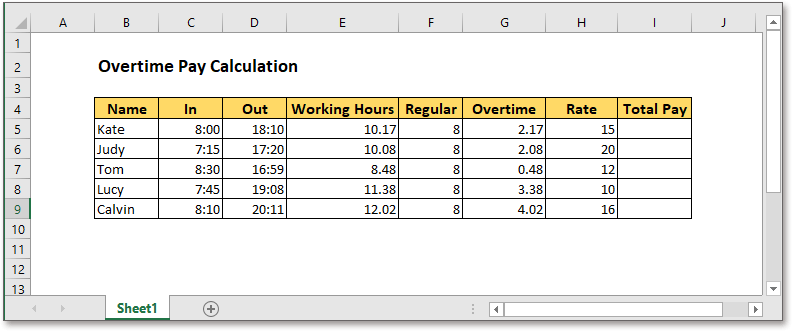
Suponiendo que la hoja de tiempo se muestra como arriba, utilice la fórmula de la siguiente manera:
| =F5*H5+(G5*H5*1,5) |
Presione Enter la tecla, el pago total ha sido calculado.
Luego arrastre el controlador de relleno sobre las celdas donde desea calcular el pago.
Nota
Calcular las horas trabajadas: =(hora_salida-hora_entrada)*24, por ejemplo, =(D5-C5)*24
Calcular las horas extras: =horas_trabajadas-regulares, por ejemplo, =E5-F5
Fórmulas Relacionadas
- Agregar Horas Minutos Segundos Al Tiempo
Supongamos que hay una lista de valores de tiempo en Excel, ahora desea agregar 3 horas, 45 minutos y 20 segundos a los valores de tiempo. Excel proporciona dos fórmulas para ayudarlo. - Extraer o Obtener Solo Fecha Desde La Fecha Y Hora En Excel
Para extraer solo la fecha de una lista de celdas con fecha y hora en una hoja de trabajo de Excel, las funciones INT, TRUNC y FECHA pueden ayudarlo a realizar esta tarea rápidamente y fácilmente. - Agregar Minutos Al Tiempo
Este tutorial proporciona fórmulas y explica cómo agregar minutos al tiempo en Excel. - Fórmula de Excel: Agregar Meses A Una Fecha
Introduce fórmulas para agregar meses a una fecha dada en Excel y explica cómo funcionan las fórmulas.
Funciones Relacionadas
- Función Fecha de Excel
La función FECHA puede ayudarnos a combinar los números de año, mes y día de celdas separadas en una fecha válida. - Función EDATE de Excel
La función EDATE agrega n meses a una fecha. - Función MES de Excel
La función MES se utiliza para obtener el mes como un número entero (de 1 a 12) a partir de una fecha. - Función DÍA de Excel
La función DÍA obtiene el día como un número (de 1 a 31) a partir de una fecha. - Función AÑO de Excel
La función AÑO devuelve el año basado en la fecha dada en formato de número de serie de 4 dígitos.
Las Mejores Herramientas de Productividad para Office
Kutools para Excel - Te Ayuda a Sobresalir de la Multitud
Usa Kutools en tu idioma preferido – compatible con inglés, español, alemán, francés, chino y más de 40 otros.
Kutools para Excel cuenta con más de 300 funciones, asegurando que lo que necesitas esté a solo un clic de distancia...
Office Tab - Habilita la Lectura y Edición con Pestañas en Microsoft Office (incluye Excel)
- ¡Un segundo para cambiar entre docenas de documentos abiertos!
- Reduce cientos de clics del ratón para ti cada día, di adiós al síndrome del túnel carpiano.
- Aumenta tu productividad en un 50% al ver y editar múltiples documentos.
- Trae pestañas eficientes a Office (incluye Excel), igual que Chrome, Edge y Firefox.
Las Mejores Herramientas de Productividad para Office
Kutools para Excel - Te Ayuda a Sobresalir de la Multitud
Kutools para Excel cuenta con más de 300 funciones, asegurando que lo que necesitas esté a solo un clic de distancia...
Office Tab - Habilita la Lectura y Edición con Pestañas en Microsoft Office (incluye Excel)
- ¡Un segundo para cambiar entre docenas de documentos abiertos!
- Reduce cientos de clics del ratón para ti cada día, di adiós al síndrome del túnel carpiano.
- Aumenta tu productividad en un 50% al ver y editar múltiples documentos.
- Trae pestañas eficientes a Office (incluye Excel), igual que Chrome, Edge y Firefox.